Wi-Fi позволяет нам подключаться к интернету и использовать безпроводные устройства. Иногда сигнал может быть слабым в некоторых местах дома или квартиры. Для усиления сигнала рекомендуется использовать роутер Asus как повторитель Wi-Fi.
Настройка роутера Asus в качестве повторителя Wi-Fi расширяет зону покрытия, усиливает сигнал и обеспечивает стабильное подключение. Это особенно полезно для больших домов, где сигнал роутера не доходит до отдаленных комнат или этажей.
Настройка роутера Asus в режиме повторителя Wi-Fi достаточно проста и не требует специальных знаний. Для этого потребуется знать IP-адрес основного роутера, а также логин и пароль для доступа к его настройкам. Если вы не знаете эти данные, обратитесь к администратору вашей текущей Wi-Fi сети.
Установка повторителя Wi-Fi на роутер Asus
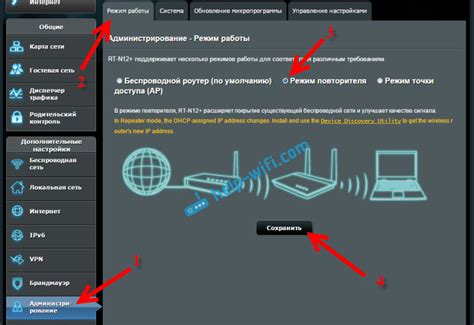
Повторитель Wi-Fi позволяет расширить зону покрытия сети без проводных соединений. Если вы хотите установить роутер Asus в качестве повторителя Wi-Fi, следуйте следующим инструкциям.
Шаг 1: Подключите роутер Asus к компьютеру через Ethernet-кабель.
Убедитесь, что роутер Asus отключен от питания. Подключите один конец Ethernet-кабеля к порту WAN роутера и другой конец к сетевой карте вашего компьютера.
Шаг 2: Войдите в настройки роутера Asus.
Откройте веб-браузер и введите IP-адрес роутера Asus (обычно 192.168.1.1) в адресной строке. Нажмите Enter, чтобы открыть страницу входа в настройки.
Подсказка: Если вы не знаете IP-адрес роутера Asus, проверьте документацию или обратитесь к поставщику интернет-услуг.
Шаг 3: Войдите в режим повторителя Wi-Fi.
Введите учетные данные (обычно admin) и нажмите кнопку Вход. Затем найдите раздел настроек для режима повторителя Wi-Fi.
Шаг 4: Настройте режим повторителя Wi-Fi.
Выберите режим повторителя Wi-Fi, найдите список доступных Wi-Fi-сетей. Выберите свою Wi-Fi-сеть, введите пароль. Некоторым роутерам Asus нужно указать IP-адрес основного роутера.
Шаг 5: Сохраните настройки и перезагрузите роутер Asus.
После настройки режима повторителя Wi-Fi сохраните изменения и перезагрузите роутер Asus.
Готово! Теперь ваш роутер Asus работает как повторитель Wi-Fi, расширяя зону покрытия сети и обеспечивая стабильное подключение к интернету.
Подготовка к установке

Перед настройкой роутера Asus в качестве повторителя Wi-Fi выполните несколько подготовительных действий.
1. Подключите роутер к компьютеру или ноутбуку с помощью сетевого кабеля. Подсоедините кабель к порту LAN на устройстве и к порту LAN1 или другому доступному порту на роутере.
2. Включите роутер и дождитесь его загрузки. Для доступа к настройкам роутера Asus введите адрес 192.168.1.1 в адресную строку веб-браузера. Убедитесь, что ваш компьютер настроен на автоматическое получение IP-адреса.
3. Подключите роутер к модему. Подсоедините роутер к модему сетевым кабелем, соединив порт WAN роутера с портом WAN модема.
4. Установите антенну роутера. Если есть внешняя антенна, установите ее на задней панели роутера. Обязательно разверните антенну вертикально для лучшего покрытия Wi-Fi сигналом.
5. Подключите роутер к источнику питания. Вставьте кабель питания в роутер и в электрическую розетку. Включите роутер и дождитесь его загрузки.
Теперь можно приступать к настройке роутера Asus в режиме повторителя Wi-Fi.
Соединение роутера Asus с компьютером

Для настройки роутера Asus в качестве повторителя Wi-Fi соедините его с компьютером.
Для начала, подключите роутер Asus к источнику питания и дождитесь, пока он полностью загрузится. Затем, возьмите сетевой кабель, который идет в комплекте с роутером, и подключите его одним концом к порту LAN на роутере и другим концом к порту LAN на компьютере. Убедитесь, что оба конца кабеля хорошо зафиксированы и не имеют повреждений.
После подключения кабеля, перейдите к компьютеру. Откройте веб-браузер и в адресной строке введите IP-адрес роутера. Обычно это 192.168.1.1 или 192.168.0.1. Нажмите Enter, чтобы открыть страницу входа в настройки роутера.
На странице входа введите имя пользователя и пароль для доступа к настройкам роутера. Если вы не установили пароль ранее, попробуйте использовать стандартные данные для входа - admin в качестве имени пользователя и пароля.
После успешной авторизации вы попадете в главное меню настроек роутера Asus. Теперь вы можете продолжить настройку устройства как Wi-Fi повторителя, следуя инструкциям производителя.
Вход в настройки роутера

Чтобы начать процесс настройки роутера Asus как Wi-Fi повторителя, необходимо зайти в его настройки. Для этого выполните следующие шаги:
1. Подключите компьютер или ноутбук к роутеру с помощью сетевого кабеля. Подключите один конец кабеля к LAN порту (обычно голубого цвета) на роутере, а другой конец к сетевому порту на компьютере.
2. Откройте веб-браузер и введите IP-адрес роутера в адресную строку. Обычно IP-адрес указывается на наклейке на задней панели роутера или указывается в руководстве пользователя. Например, IP-адрес может быть "192.168.1.1". Введите этот IP-адрес в адресную строку браузера и нажмите "Enter".
3. Введите имя пользователя и пароль для входа в настройки роутера. Если вы не меняли данные для входа, то имя пользователя часто является "admin", а пароль оставлен пустым, или пароль также может быть указан на наклейке на задней панели роутера. Введите соответствующие данные и нажмите "Enter".
После успешного входа в настройки роутера откроется интерфейс управления, где вы сможете произвести необходимые настройки для использования его в качестве повторителя Wi-Fi.
Поиск доступных сетей Wi-Fi
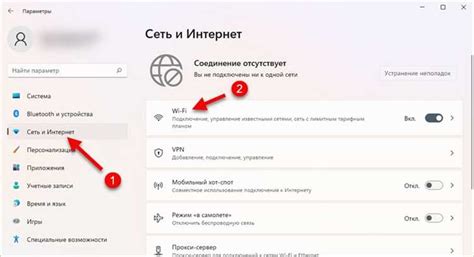
Прежде чем настроить роутер Asus в качестве повторителя Wi-Fi, найдите список доступных сетей Wi-Fi в вашем районе:
- Включите роутер Asus и подключите его к источнику питания.
- Откройте веб-браузер на устройстве, подключенном к роутеру Asus.
- Введите IP-адрес роутера Asus в адресной строке браузера. Например, 192.168.1.1.
- Нажмите "Enter", чтобы открыть веб-интерфейс роутера Asus.
- Войдите в систему управления роутером, используя административные данные, указанные на задней панели роутера или в документации.
- Откройте раздел "Настройки Wi-Fi" в веб-интерфейсе роутера Asus.
- Найдите и нажмите на кнопку "Поиск" или аналогичную функцию, чтобы роутер показал список доступных сетей Wi-Fi в вашем районе.
Обратите внимание, что процесс поиска сетей Wi-Fi может отличаться в зависимости от модели и версии роутера Asus.
После того, как вы найдете список сетей Wi-Fi, выберите ту, сигнал которой вы хотите усилить, и настройте роутер Asus как повторитель Wi-Fi.
Выбор сети для повторителя

Прежде чем настраивать Asus как повторитель Wi-Fi, выберите сеть, которую хотите усилить. Это может быть любая беспроводная сеть, к которой у вас есть доступ.
При выборе сети для повторителя учтите следующие факторы:
1. Качество сигнала: Оцените силу сигнала Wi-Fi в разных местах дома или офиса и выберите слабейший для установки повторителя.
2. Каналы: Проверьте занятость каналов другими устройствами и выберите свободный канал для лучшей производительности.
3. Защита: Обязательно используйте защиту, например, WPA2, для безопасности вашей сети.
Примечание: При использовании роутера Asus в качестве повторителя, убедитесь в совместимости с вашим оборудованием.
Настройка сети повторителя
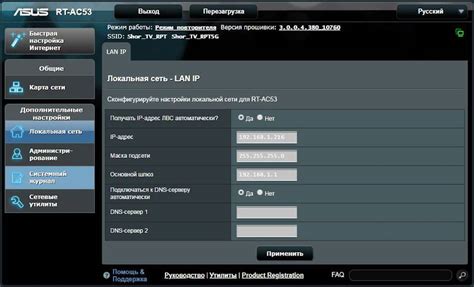
После настройки роутера Asus в качестве повторителя Wi-Fi, нужно настроить сеть для стабильной работы.
1. Изменение имени сети (SSID).
Повторитель может использовать свое имя Wi-Fi сети или имя основного роутера. Для изменения имени:
- Зайдите в веб-интерфейс повторителя через браузер, введя IP-адрес (по умолчанию 192.168.1.1) и учетные данные.
- Откройте раздел «Настройки сети» или аналогичный.
- Найдите поле «Имя сети (SSID)» и введите новое.
- Сохраните изменения.
2. Настройка пароля Wi-Fi.
Для защиты Wi-Fi сети рекомендуется установить надежный пароль. Это поможет предотвратить несанкционированный доступ.
- Войдите в веб-интерфейс повторителя, введя IP-адрес (по умолчанию 192.168.1.1) и учетные данные.
- Откройте раздел «Настройки безопасности» или аналогичный.
- Найдите поле «Пароль сети» или «Ключ защиты» и установите новый пароль.
- Сохраните изменения.
Обратите внимание, что пароль Wi-Fi должен быть сложным: используйте буквы в разных регистрах, цифры и специальные символы для надежности.
После выполнения настроек, сеть повторителя Asus будет готова к использованию, обеспечивая стабильное подключение к основному роутеру и расширяя зону покрытия Wi-Fi.
Проверка работы повторителя Wi-Fi

После настройки роутера Asus в качестве повторителя Wi-Fi, рекомендуется выполнить несколько шагов для проверки его работы.
1. Подключите устройство (смартфон или ноутбук) к Wi-Fi сети, настроенной на роутере Asus в качестве повторителя.
2. Убедитесь в успешном подключении устройства к сети, проверьте стабильность сигнала и скорость интернета.
3. Используйте интернет-браузер на подключенном устройстве, проверьте доступность различных веб-сайтов, удостоверьтесь, что страницы открываются без проблем и задержек.
4. Попробуйте отправить и принять электронные письма или посмотреть видео на YouTube. Важно, чтобы скорость загрузки и отображения контента были стабильными.
5. Если устройство теряет связь или возникают проблемы с подключением, попробуйте настроить роутер Asus как ретранслятор Wi-Fi или проверьте настройки беспроводной сети на основном роутере.
Если возникли проблемы, рекомендуется обратиться к поддержке Asus или интернет-провайдеру для быстрого устранения неполадок.